こんにちは、さち です。
Photoshop の代替として優秀な Affinity Photo。低価格なのに多機能で、コスパに優れた画像編集アプリです。
今回は、この Affinity Photo の「シェイプ(図形)」ツールを使って、色々な形を描く方法について書いていきます。
この記事は、先日書いたこちらの記事の続きです。

Affinity Photo には、Photoshop より豊富な種類のシェイプがあるので、どんなシェイプを描けるか参考になれば幸いです。制御点の設定値も掲載しているので、参考にしてみて下さい。
シェイプの基本操作
シェイプの基本操作はシリーズ記事の最初に書いているので、こちらを読んで下さい。

「クラウド」ツール
雲(クラウド)の形のような形を描けるツールです。
制御点によって、モコモコの大きさを変更できます。
雲(わたあめ)
ビスケット
梅の花
キラキラ
「吹き出し(角丸長方形)」ツール
長方形の吹き出しを描けるツールです。
制御点によって、角の丸み,しっぽ(テール)の高さ/位置/幅を変更できます。
吹き出し(角丸長方形)
ホームベース、家(逆さま)
パイロン(逆さま)
タグ
「吹き出し(楕円)」ツール
楕円の吹き出しを描けるツールです。
制御点によって、しっぽ(テール)の高さ/位置/幅を変更できます。
吹き出し(楕円)
地図のポイントマーク
「涙形」ツール
涙の形を描けるツールです。
制御点によって、角の丸み,しっぽ(テール)の高さ/位置/幅を変更できます。
涙(水滴)、地図のポイントマーク(逆さま)
曲面上の涙(水滴)
三角すい
「ハート形」ツール
ハートを描けるツールです。
制御点によって、ハート上部のへこみ具合を調節できます。
ハート
うさ耳
「猫形」ツール
猫(ねこ)を描けるツールです。
制御点はありません。
シェイプツールの一覧の中にはないので、メニューの「表示」→「ツールをカスタマイズ」から「猫形」ツールを追加しないと使用できません。
猫
今回でおしまい
これで、すべてのシェイプをコンプリートしました。
制御点の多いシェイプは本当に様々な形を作れますし、カーブに変換して自由に変形することも可能です。シェイプツールは本当に奥が深いですね。
全4回の記事でしたが、全部の記事を読んでくださった方、ありがとうございました。
この記事から読んだ方は、ぜひ第1回の記事から読んでみて下さい。

Affinity に関する他の記事





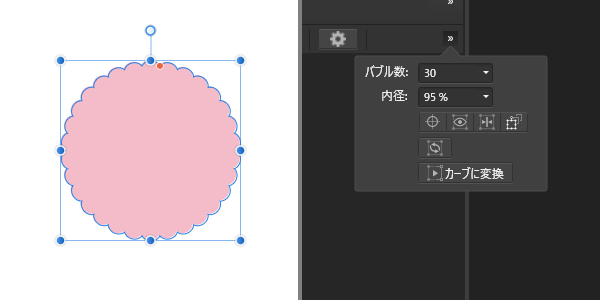
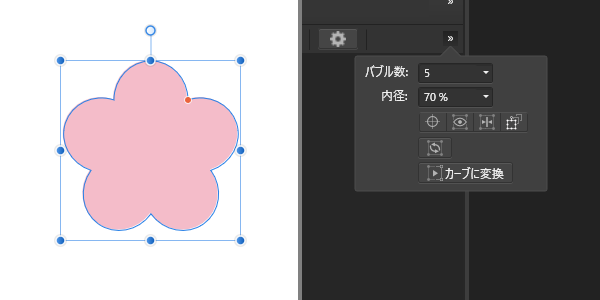
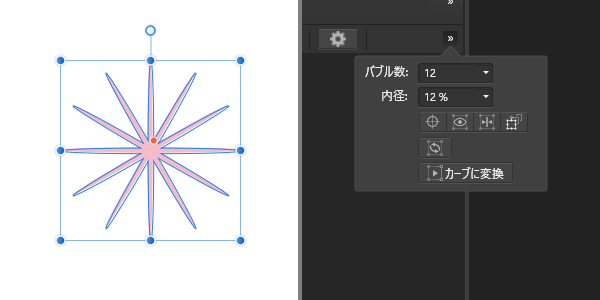


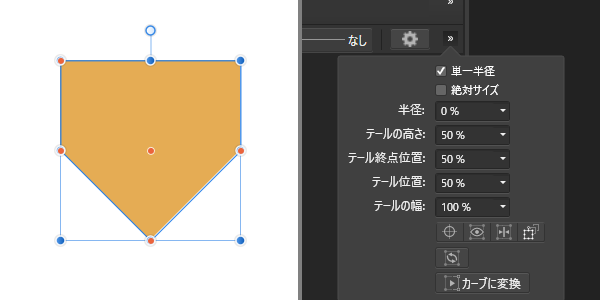



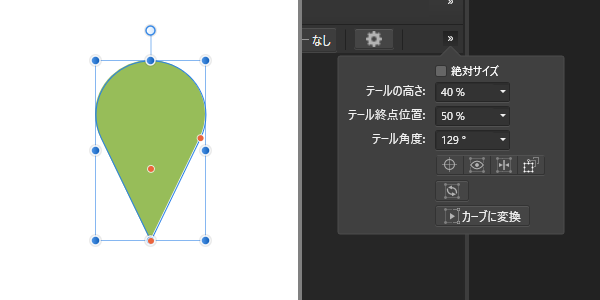


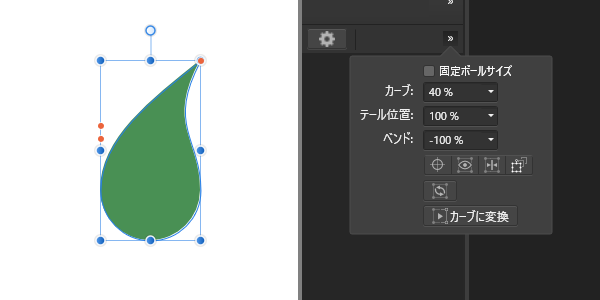
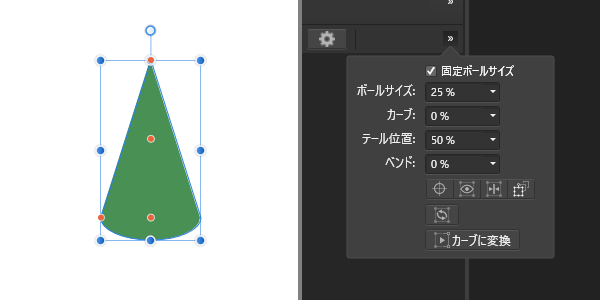




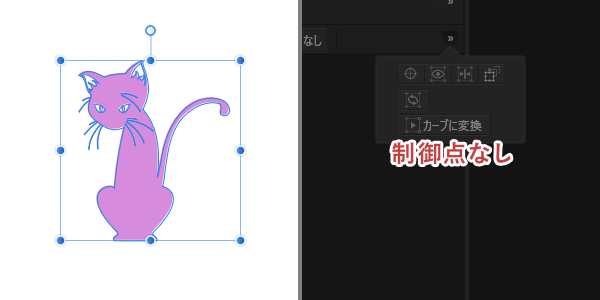


コメント